Galaxy S6 Edge определенно претендует на звание самого обсуждаемого Android-смартфона года, однако далеко не все знают, какой на самом деле потенциал хранит в себе этот девайс в сочетании с изогнутым экраном. В этой статье мы расскажем вам о 10 уникальных фишках S6 Edge, о которых вы, возможно, ещё не знали.

Содержание
- 1 1. Выберем сторону. Какая грань наилучшая?
- 2 2. Помечаем друзей цветными метками (People Edge)
- 3 3. Отклоняем входящие вызовы пальцем и отправляем автоответ
- 4 4. Настраиваем уведомления
- 5 5. Выводим полезную информацию на боковой экран
- 6 6. “Night clock” как замена прикроватным часам
- 7 7. Темы
- 8 8. Тип шрифта интерфейса
- 9 9. Экономим заряд батареи
- 10 10. Управляем рабочими столами
1. Выберем сторону. Какая грань наилучшая?
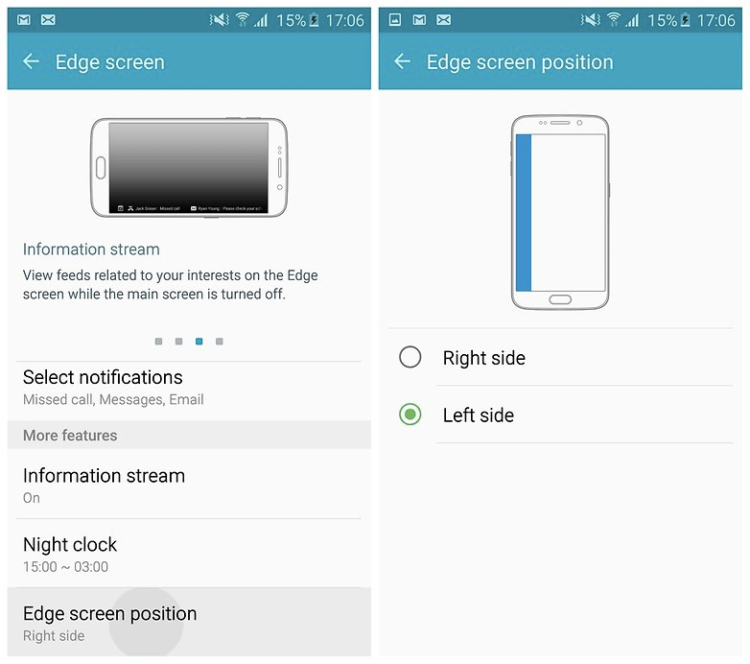
Первое, что вы должны знать об изогнутом с двух сторон экране в Galaxy S6 Edge, так это то, что за раз можно использовать только одну грань. Вся доступная вместе с этим информация не может быть размещена сразу на двух гранях одновременно. Если вы левша, то, скорее всего, вам стоит задействовать левую грань; и наоборот, правую — для правшей. Имейте в виду, что всё будет работать абсолютно одинаково, в независимости от выбранной стороны. Для изменения параметров перейдите в “Настройки», затем в “Изогнутый экран”, а после в “Расположение бокового экрана”.
2. Помечаем друзей цветными метками (People Edge)
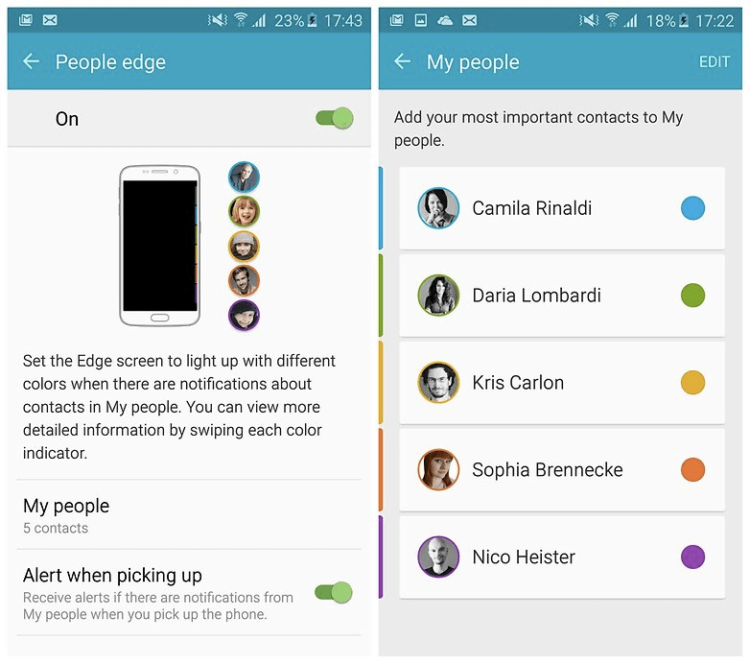
Возможно, это самое крутое, для чего только можно задействовать одну из граней смартфона. Вы можете назначить цвет на ваши избранные контакты, который будет отображаться во время звонка. Боковой экран также будет светиться разными цветами после получения уведомлений (пропущенные звонки, сообщения и т. д.) от контактов из списка избранных. Для получения подробной информации вам необходимо будет просто провести пальцем по индикатору того или иного цвета.
3. Отклоняем входящие вызовы пальцем и отправляем автоответ
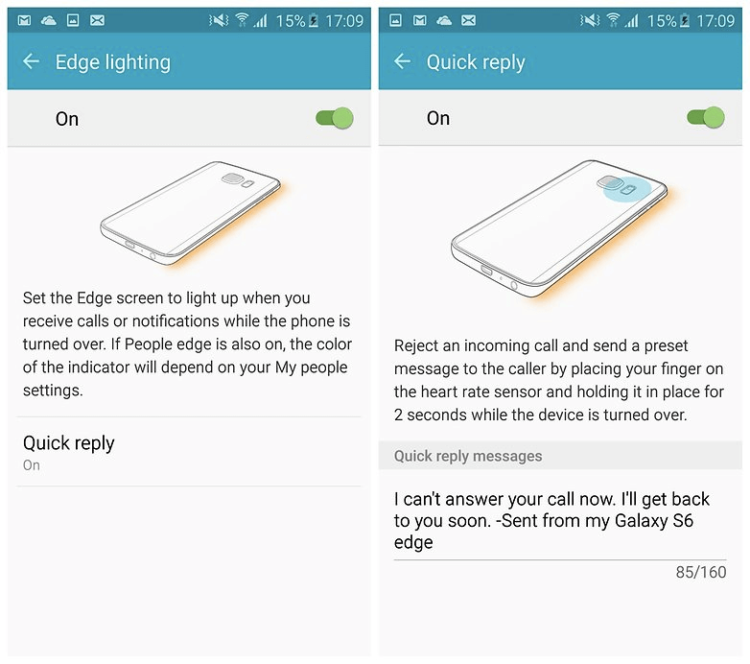
Зайдем в подраздел “Подсветка Edge” раздела “Изогнутый экран”. Там вы можете задействовать такую функцию, как активации бокового экрана при получении вызовов или уведомлений, когда телефон лежит экраном вниз. Но что самое интересное, там же можно включить так называемый “Быстрый ответ”. Если вам поступает входящий звонок, а вы заняты, то достаточно просто поместить палец на датчик сердцебиения, чтобы отклонить вызов и автоматически отправить звонившему заранее заданное сообщение.
4. Настраиваем уведомления
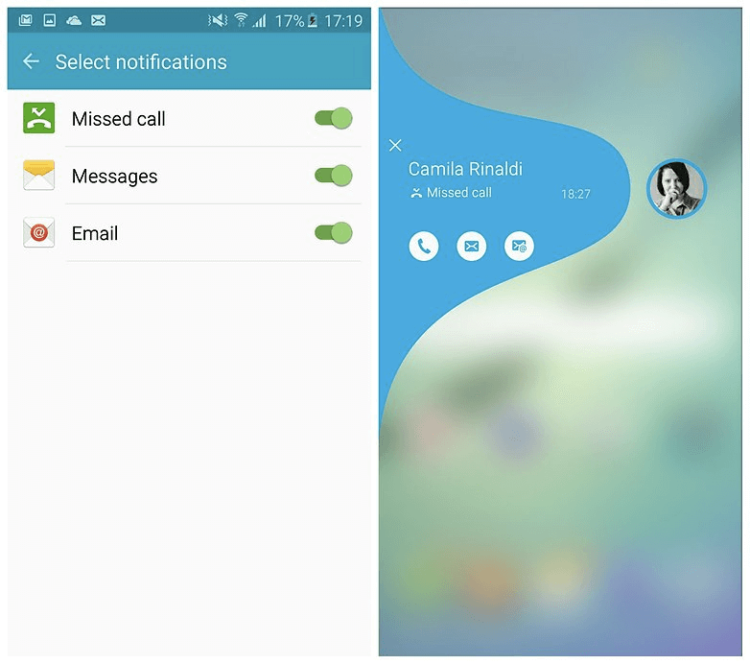
После того как вы активировали “People Edge”, следующий шаг — выбор уведомлений. На данный момент их не так много (пропущенный звонок, отправка смс и email), но, надеемся, что в будущем появится возможность добавления действий сторонних приложений. Для того чтобы включить опцию, перейдите в “Настройки” > “Изогнутый экран” > “Выбор уведомлений”.
5. Выводим полезную информацию на боковой экран
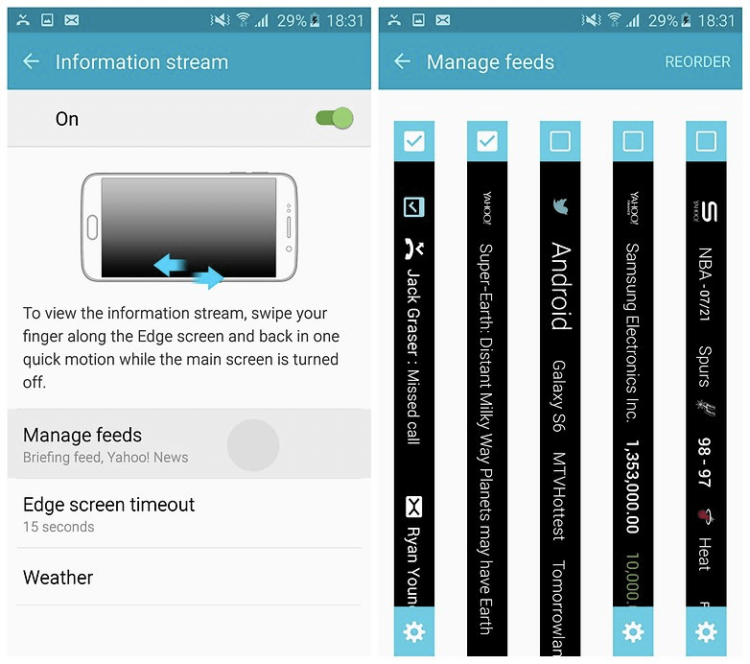
Грань может выступать в качестве своеобразной бегущей строки для показа прогноза погоды, котировок акций, результатов спортивных соревнованиях, уведомлений и т. д. Не то чтобы без этого не обойтись, но выглядит интересно. Для того чтобы активировать опцию, необходимо включить “Информационный поток” в настройках бокового экрана. Там же можно задать контент для отображения.
6. “Night clock” как замена прикроватным часам

В чем AMOLED-экран нового Samsung Galaxy S6 Edge хорош, так это в плане энергопотребления. Давно уже не секрет, что на дисплеях подобного типа черный цвет получается путем отключения нужных пикселей. Перейдите в ”Настройки” > “Изогнутый экран” > “Ночные часы” и активируйте опцию. Теперь, когда экран будет затемнен, на грани появится информация о текущем времени и дате. Таким образом, вам не придется разблокировать аппарат только для того, чтобы посмотреть время.
7. Темы
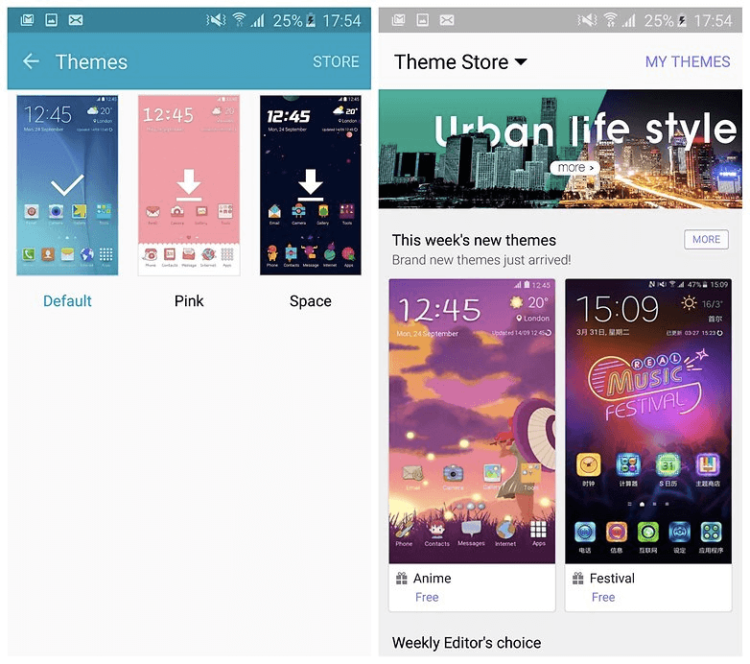
Новая линейка смартфонов Galaxy поддерживает фирменные темы от Samsung. Одной кнопкой вы можете изменить вид интерфейса своего S6 Edge. Перейдите в “Настройки” > “Темы”. Там уже доступен ряд предустановленных вариантов, а новые решения можно скачать из магазина. Новые темы выходят каждую неделю.
8. Тип шрифта интерфейса
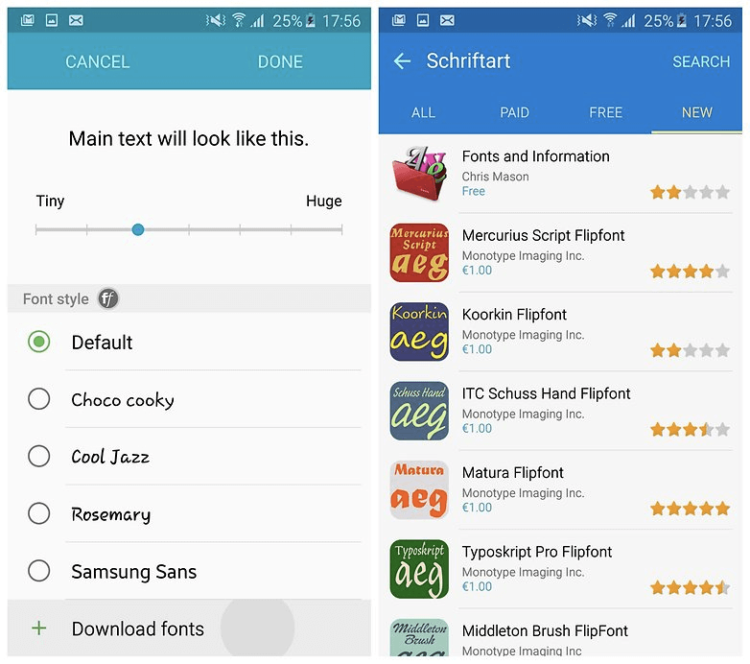
Интерфейс в Galaxy S6 Edge также можно освежить установкой нового типа шрифта. Зайдите в “Настройки” > “Дисплей” > “Размер шрифта”. Там вы увидите несколько предустановленных стилей. Прокрутите вниз и нажмите “Загрузить шрифты”. В магазине доступны как бесплатные, так и платные варианты.
9. Экономим заряд батареи
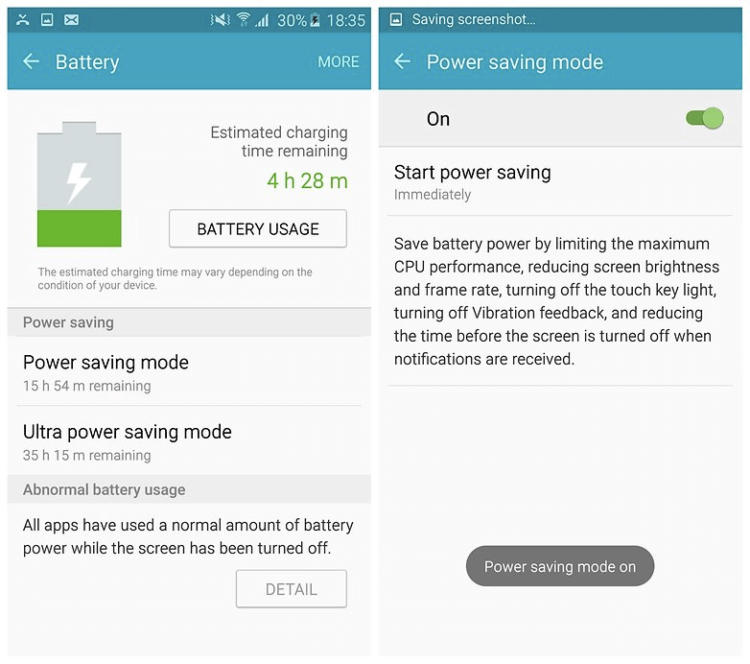
У Galaxy S6 Edge есть два фирменных режима для экономии заряда батареи: простой энергосберегающий и ультрарежим энергосбережения. Первый из них всего лишь ограничивает работу процессора, уменьшает яркость, отключает вибрацию, сокращает время блокировки экрана после прихода уведомления. Второй же предназначен для более критических ситуаций. Он переводит дисплей в градации серого, ограничивает число приложений, которыми вы можете воспользоваться (какими именно — решаете сами) и отключает большинство функций телефона, кроме самых необходимых. Для активации того или иного режима, перейдите в “Настройки” > “Аккумулятор”.
10. Управляем рабочими столами
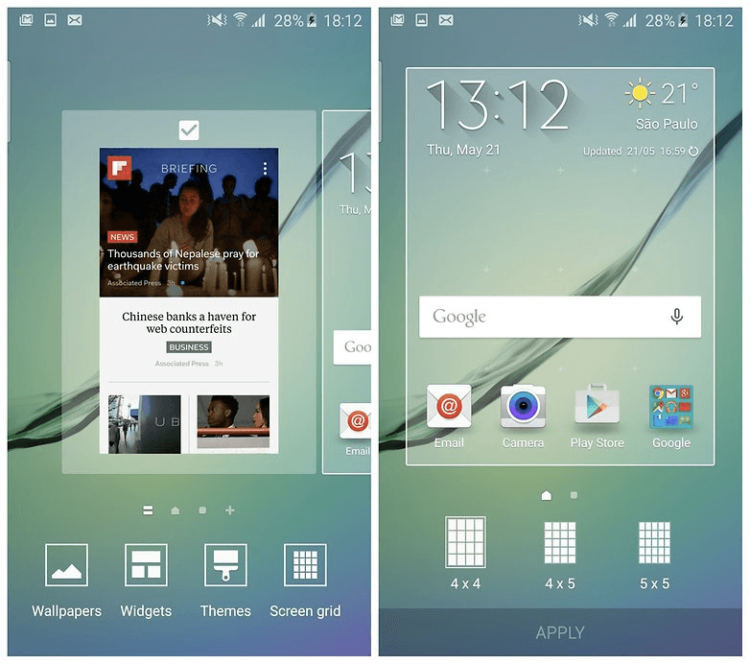
Если вы из тех Android-пользователей, которые не ищут сторонние лаунчеры, а просто принимают предустановленный вариант, то Samsung предусмотрела для вас несколько интересных опций. С помощью длительного нажатия на экран можно перейти в режим управления рабочими столами. Здесь есть возможность переставить домашний экран, добавить виджет, изменить сетку значков на рабочем столе, отключить сводку Flipboard и, конечно же, поменять обои. Кстати, отсюда же можно сразу перейти к разделу с темами, о котором мы говорили ранее.




